DELL 27インチワイドモニターS2721Hレビュー

DELL 27インチワイドモニターS2721H。機材貸出:デル・テクノロジーズ株式会社
DELLの27インチワイドモニターS2721Hは、広い画面で快適に作業をすることができるディスプレイです。3辺がスリムベゼルとなっていて、見た目もかっこよく、しかも高級感のあるデザインでさわやかに使うことができます。
スピーカーも搭載されていて、HDMIケーブルをつなぐだけで簡単にサウンドを聞くことができます。専用のスピーカーを用意する必要がないのでとても便利です。
しかも、最大75Hzのリフレッシュレート、FreeSync対応となっていて、ゲームをプレイするのにも良いです。
今回、実際にDELLのモニターS2721Hを使用してみましたので、レビューをご紹介します。
当製品は販売終了しました。
DELLのモニター製品のレビューについては、こちらの記事をご参照ください。
関連記事 → DELL製モニターレビュー
仕様の確認
最初に、DELL 27インチワイドモニターS2721Hの主な仕様は以下のようになっています。
| サイズ | 27インチ |
|---|---|
| パネルタイプ | IPS |
| 解像度 | フルHD 1920×1080 |
| アスペクト比 | 16:9 |
| リフレッシュレート | 75Hz |
| ポート | HDMI × 2 |
| AMD FreeSync | 対応 |
| スクリーンコーティング | ノングレア |
広い画面で快適に作業ができる
DELLのモニターS2721Hは27インチのサイズとなっていて、とても広い画面で快適に作業することができます。フルHD(解像度:1920×1080)なので、表示される文字も大きくて見やすいです。ウィンドウを2つ並べて表示しても、良い感じで作業ができます。

ウィンドウを2つ並べて表示したところ。
ディスプレイのフレームは非常にスリムになっています。鉛筆よりも細くなっていて、画面占有率が非常に高く、外観上もかっこ良いです。

DELLのモニターS2721Hのフレームと鉛筆の太さを比べたところ。
ノートパソコンをつなげて作業することも可能です。ノートPCよりも格段に広い画面で作業ができるので、快適さが大きくアップします。大学生の場合は、持ち運びに便利なコンパクトで軽量なノートパソコンを持っていることが多いと思いますが、ノートPCとモニターをつなげて使うことで、広い画面で快適に作業することができるようになります。
大学に持っていくときはノートPCを、自宅ではDELL 27インチワイドモニターS2721Hと接続して作業するという使い方ができるようになります。
また、単にノートPCと同じ画面を表示するだけでなく、ノートPCとモニターの2つの画面で異なる内容を表示して作業することもできますので、作業効率がよりアップするという点もポイントです。

ノートPCと接続して使用することも可能。
スピーカーを搭載
モニター製品はスピーカーを搭載していないものが多いのですが、DELL 27インチワイドモニターS2721Hにはスピーカーが搭載されています。

スピーカー。
HDMIケーブルをつなげるだけで音が出るようになるので、とても便利です。追加でスピーカー製品を購入する必要がないのはうれしいですね。
実際に音楽などを聴いてみましたが、音質は普通だと思いました。ノートPCに搭載されているものよりは良いのですが、若干こもっているかなという印象がありました。ただ、動画を見たり、オンライン授業などで人の声を聞くのは特に問題ないと思います。
ディスプレイの映り具合
ディスプレイはIPS液晶を搭載していることもあり、とても映りが良いです。発色も良くて見やすいです。

色域
色域を実際に測定してみると、sRGBカバー率が92.7%となっていました。色域は広めです。テキスト情報だけでなく、画像や動画を楽しむのも問題ないです。
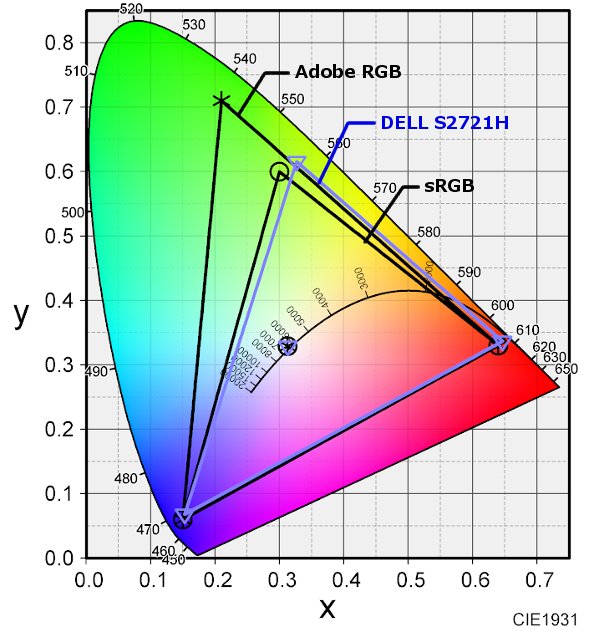
| sRGBカバー率 | 92.7% |
|---|---|
| Adobe RGBカバー率 | 71.8% |
視野角
IPS液晶を搭載しているため、正面からだけでなく、上や横、斜めから見ても綺麗に表示されます。

正面から見たところ。
色が抜けたりするなど、見え方が変わるということがなく、見やすいディスプレイです。

上側から見たところ。

横側から見たところ。
解像度など
解像度はフルHD(1920 x 1080)となっています。非光沢液晶(ノングレア)となっているので、蛍光灯などの映り込みが抑えられていて見やすいです。
最大75HzのリフレッシュレートとFreeSync対応
一般的なディスプレイでは、リフレッシュレートは60Hzなのですが、DELL 27インチワイドモニターS2721Hでは最大75Hzのリフレッシュレートで表示することが可能です。
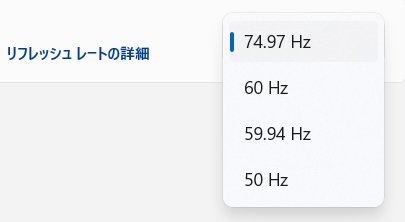
リフレッシュレートが高くなると、より滑らかな表示が可能になります。ゲームをプレイするときにキャラクターの動きが滑らかになってプレイがしやすいです。また、FreeSyncにも対応しているので、ゲームプレイをより楽しむことができます。
設定メニュー
ディスプレイに向かって右下の位置に設定ボタンが搭載されています。ボタンを押すとメニューが表示され、設定を変更できるようになります。4つあるうちの3つは、設定を変更するためのボタン(選択位置を移動させたりするために使用)になります。

画面の輝度(明るさ)とコントラストを設定する画面です。左側には、このディスプレイで設定できるメニューが表示されています。画面の輝度とコントラストは1%単位で細かく設定できます。
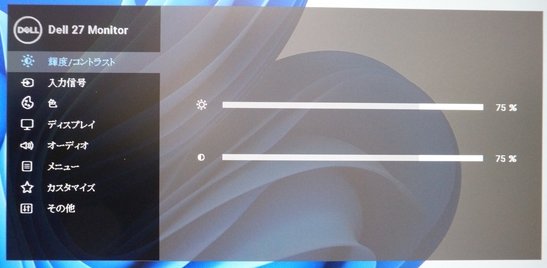
ボリュームも調整できます。もちろん、PC側からでも設定できます。
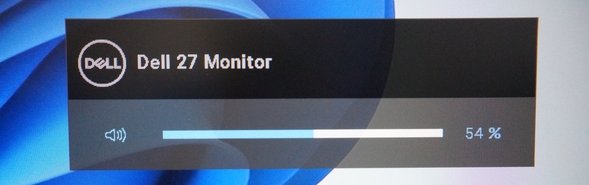
あらかじめ用意されているプリセットモードです。
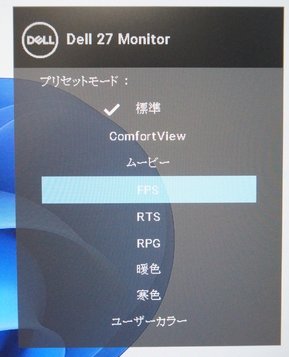
高さや傾きの調整について
ディスプレイの傾きは、-5度から21度の範囲で調整することが可能です。ただ、高さを調整したり、左右の回転角度を調整することはできません。傾きのみ調整が可能です。
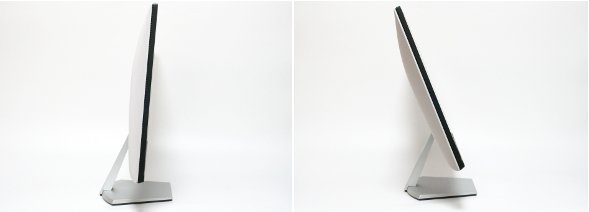
インターフェースの確認
ディスプレイに搭載されているインターフェースを確認してみましょう。

HDMIポートが2つと、ヘッドホンジャックが搭載されています。DisplayPortやUSBポートはありません。とてもシンプルです。

HDMIケーブルを2本接続したところです。

デザイン
とても洗練されたデザインです。ナローベゼルでとてもスタイリッシュです。

ディスプレイの後ろ側はホワイト、スタンドと台座はシルバーとなっていて、とてもさわやかです。

DELLのロゴがあり、シルバーの色が採用されています。背景にうまくなじんでいます。

背面をよく見ると波状の模様が刻まれています。手で触ると感触が伝わってきます。

台座はとてもしっかりしていて、グラグラすることもありません。また、スタンドにある穴にケーブルを通すことができます。ケーブルをまとめることができて、ディスプレイ周りがスッキリします。

付属品と組み立て
付属品は以下のようになっています。台座とスタンド、VESAカバー、電源ケーブルとHDMIケーブルになります。

組み立て用の説明書も付属します。組み立てはとても簡単です。説明書を見ながら2分もあればできます。
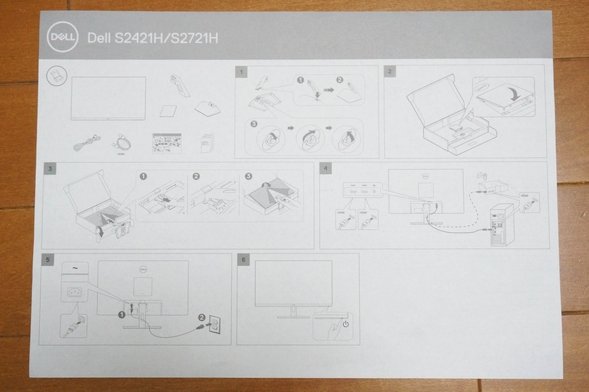
VESAマウント用のカバーは、指で押すと簡単に開けることができます。VESAマウントは100mm×100mmとなっています。

スタンドは本体の背面に差し込む形になります。カチッと音がするまではめ込みます。

スタンドを取り外すときは少し迷うかもしれません。実際、筆者も少し迷いました。スタンドを取り付けるところに、下の写真のような小さな穴がありますので、ここにドライバーなどを押し込むと、スタンドを取り外すことができます。

まとめ
今回、実際にDELL 27インチワイドモニターS2721Hを使ってみて、映りが良くてとても見やすかったです。また、とても広い画面なので、作業もしやすいです。
最大75HzのリフレッシュレートとFreeSync対応なので、ゲームをプレイするのに使えるのもうれしいポイントです。作業の合間に快適にゲームが楽しめます。
スピーカーも搭載されているのもうれしいですね。別途用意する必要もなく、デスクの上がすっきりするのも良いポイントです。
より広い画面で快適に作業したい人は是非検討してみてください。
当製品は販売終了しました。
DELLのモニター製品のレビューについては、こちらの記事をご参照ください。
関連記事 → DELL製モニターレビュー
この記事を書いた人
 |
石川 |
著者の詳細はこちら
1.大学生に最適なDELLのノートパソコン 性能が良くて割安に購入できる
2.DELL 27インチ曲面ゲーミングモニターS2722DGMレビュー
3.[レビュー]DELL Alienware m15 Ryzen Edition R5は薄型軽量の本格ゲーミングノートPC
4.DELL G15レビュー 購入しやすい価格帯のゲーミングノートPC
5.DELL XPS 15レビュー 画像や映像編集、デザインなどの作品制作に使えるハイクオリティなノートPC
6.大学生が楽しめるゲーミングノートPCの選び方
7.プログラミングに最適なノートパソコンの選び方
▲ このページの上部へ戻る

